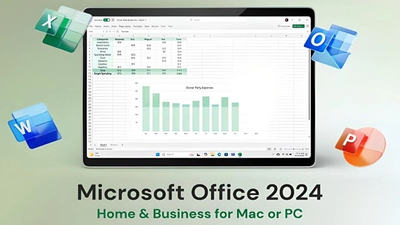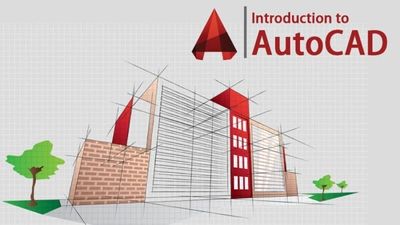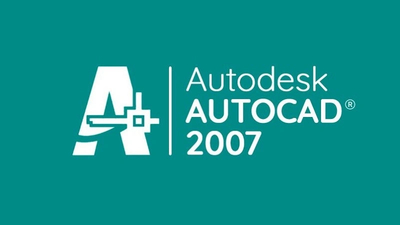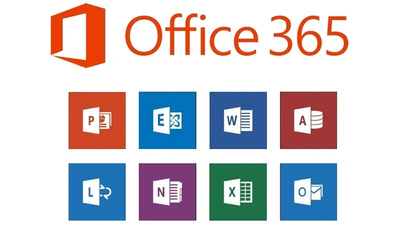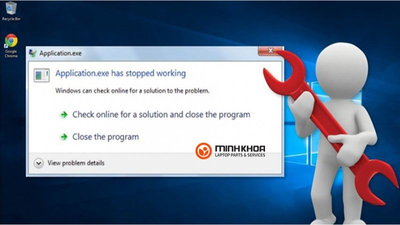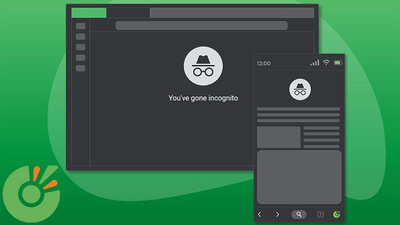Bạn đang muốn tải Autocad 2017 để phục vụ học tập hay công việc thiết kế? Dù đã ra mắt khá lâu, nhưng phiên bản này vẫn được nhiều người ưa chuộng nhờ sự ổn định và đầy đủ tính năng. Dưới đây, Máy Tính Trạm sẽ hướng dẫn bạn cách tải phần mềm Autocad 2017 chi tiết nhất.
Nếu bạn đang cần một phần mềm thiết kế chuyên nghiệp, dễ dùng, thì Autocad 2017 chắc chắn là lựa chọn đáng cân nhắc. Tuy không phải là phiên bản mới nhất, nhưng phần mềm này lại được đánh giá rất cao về độ mượt mà và tính ổn định. Trong bài viết này, bạn sẽ có được hướng dẫn tải Autocad 2017 miễn phí chi tiết từ A đến Z.
Tổng quan chung về phần mềm AutoCAD 2017
AutoCAD 2017 là một trong những phần mềm thiết kế kỹ thuật được đánh giá cao nhất hiện nay, ấn tượng với khả năng tạo bản vẽ 2D và mô hình 3D với độ chính xác cao. Được phát triển bởi Autodesk, phần mềm này là công cụ gần gũi đối với kỹ sư, kiến trúc sư và các nhà thiết kế chuyên nghiệp. Đây sẽ là một công cụ cực kỳ hiệu quả để phục vụ học tập hoặc công việc.

Phần mềm thiết kế kỹ thuật chuyên nghiệp, linh hoạt
Phiên bản 2017 đem đến rất nhiều cải tiến đáng giá trong dòng phần mềm CAD (Computer-Aided Design), đáp ứng tốt các nhu cầu thiết kế kỹ thuật trong các lĩnh vực như kiến trúc, cơ khí, xây dựng và nội thất. Nhờ giao diện thân thiện cùng khả năng hỗ trợ bản vẽ kỹ thuật phức tạp, AutoCAD 2017 vẫn là lựa chọn hàng đầu dù đã có nhiều phiên bản mới ra đời.
Hướng dẫn cách tải AutoCAD 2017 và cài đặt chi tiết
Để tải AutoCAD 2017 được mượt mà và đầy đủ tính năng, bạn cần thực hiện đúng quy trình cài đặt. Dưới đây là hướng dẫn chi tiết từng bước một cách dễ hiểu, kể cả với người không chuyên.
Link tải tốc độ cao: (Copy link dưới đây cho vào trình duyệt để tải về)
https://drive.usercontent.google.com/download?id=1vQhUZK8K09t9W5vDYJHUmWKUBmoJaFBe&export=download&authuser=0
Các bước để cài đặt AutoCAD 2017:
Bước 1: Sau khi download Autocad 2017 64bit từ link mà Máy Tính Trạm chia sẻ ở trên. Bạn hãy tiến hành giải nén file cài đặt phần mềm bằng WinRAR hoặc 7-Zip.
Bước 2: Bấm chuột phải vào thư mục setup.exe trong thư mục vừa giải nén – sau đó bấm chọn Run as administrator.
Bước 3: Khi giao diện cài đặt hiện lên, bấm Install để bắt đầu quá trình cài đặt.
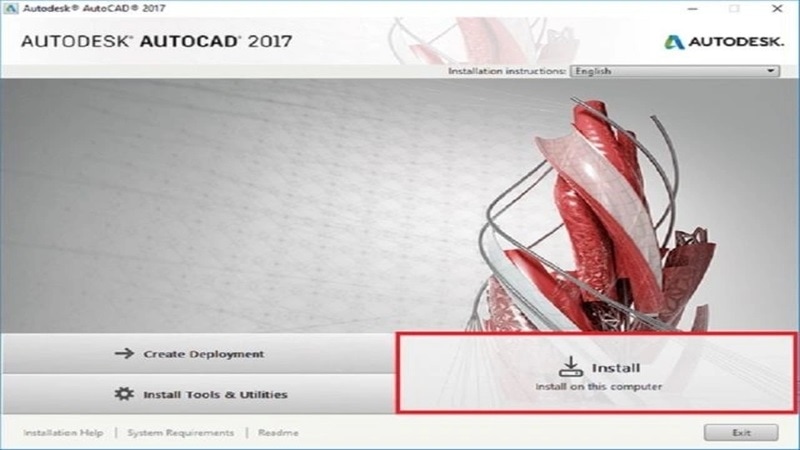
Nhấn “Install” để khởi động cài đặt AutoCAD 2017
Bước 4: Tích chọn ô I Accept để đồng ý điều khoản sử dụng – sau đó bấm Next.
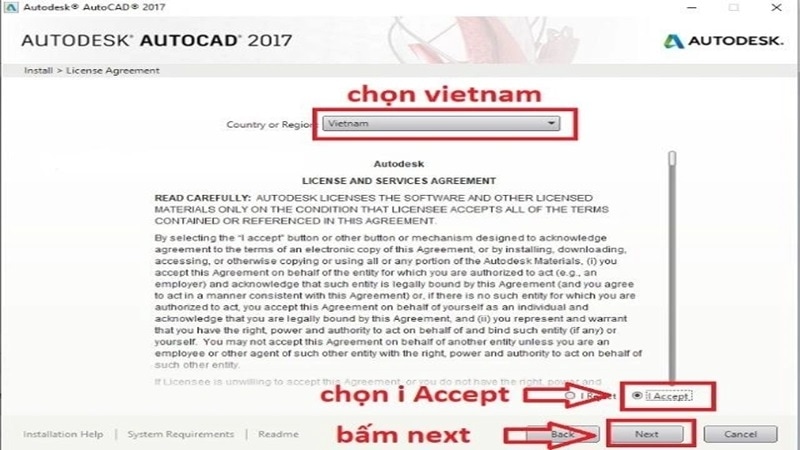
Chọn "Vietnam," chấp nhận điều khoản, nhấn "Next"
Bước 5: Tiếp tục bấm vào mục Install và đợi phần mềm tự động cài đặt.
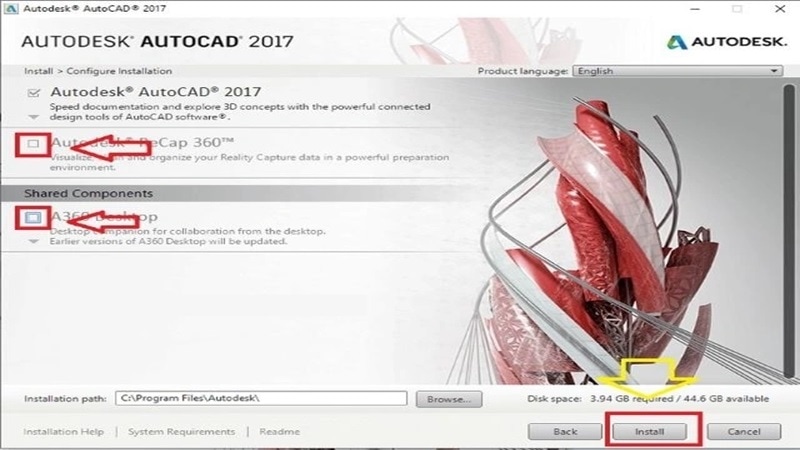
Chọn AutoCAD 2017, bỏ A360, Recap, nhấn “Install”
Bước 6: Sau khi hoàn tất, bấm dấu X để đóng cửa sổ cài đặt.
Bước 7: Bấm Finish để kết thúc quá trình cài đặt Autocad 2017.
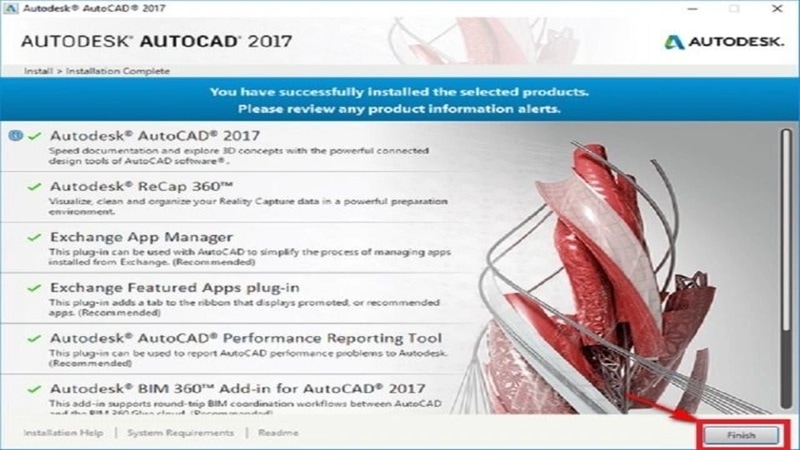
Cài đặt xong, nhấn “Finish”
Hướng dẫn cách kích hoạt AutoCAD 2017
Sau khi cài đặt, phần mềm sẽ yêu cầu tiến hành việc kích hoạt. Bạn có thể thực hiện theo hướng dẫn dưới đây để sử dụng phiên bản 2017 một cách đầy đủ mà không bị giới hạn tính năng. Các bước kích hoạt phần mềm:
Bước 1: Mở lại phần mềm AutoCAD 2017 từ màn hình Desktop hoặc Start Menu.
Bước 2: Khi được hỏi, chọn Enter a Serial Number.
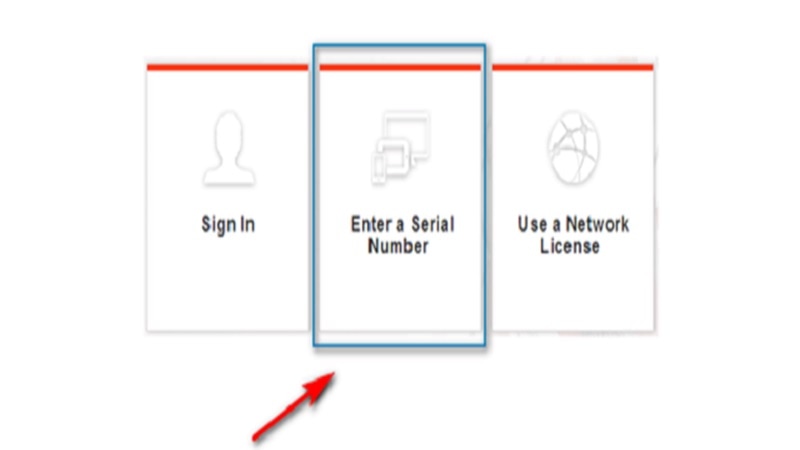
Khi được hỏi, chọn “Enter a Serial Number” để tiếp tục
Bước 3: Bấm chọn vào mục I Agree để tiếp tục kích hoạt.
Bước 4: Nhấn nút Activate.
Bước 5: Nhập thông tin như sau: Serial Number: 666-69696969 và Product Key: 001I1. Sau đó bấm Next.
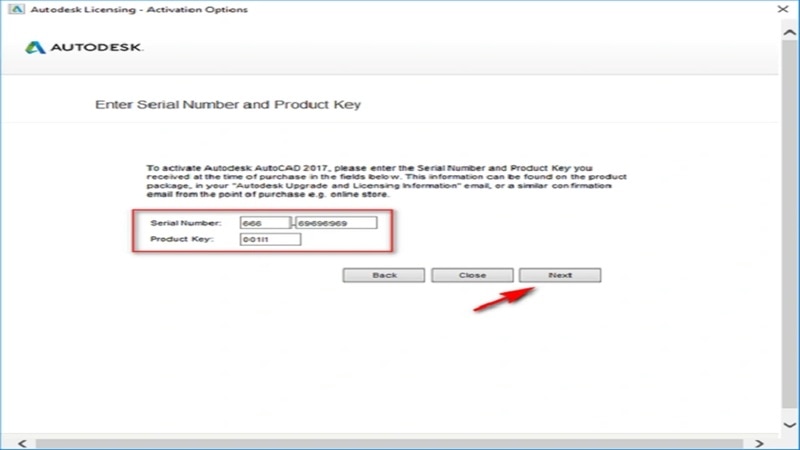
Nhập Serial 666-69696969, Key 001I1, rồi bấm Next
Bước 6: Ở bước này, bấm Back để quay lại màn hình nhập serial. Sử dụng công cụ KeyGen để tạo mã kích hoạt.
Bước 7: Mở thư mục có chứa file KeyGen (thường là `xf-adsk2017_x64.exe`).
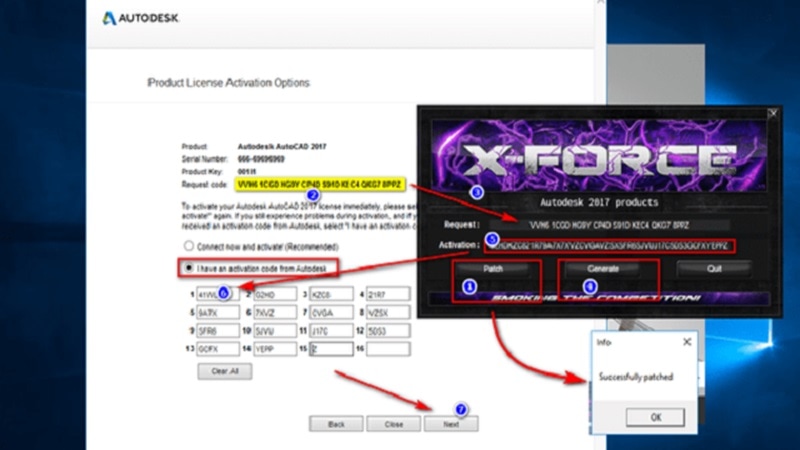
Chạy KeyGen, Patch, dán Request code, Generate, nhấn Next
Bước 8: Chuột phải vào file KeyGen - chọn vào mục Run as administrator để chạy dưới quyền quản trị viên.
Bước 9: Quay lại phần mềm AutoCAD và copy Request Code hiển thị trên màn hình.
Bước 10: Dán Request Code vào ô tương ứng trong KeyGen.
Bước 11: Bấm nút Generate để tạo mã kích hoạt (Activation Code).
Bước 12: Bấm chọn vào mục Patch trong KeyGen. Nếu thành công sẽ có thông báo “Successfully patched”.
Bước 13: Bấm vào phần OK để xác nhận.
Bước 14: Copy mục Activation Code vừa tạo trong KeyGen.
Bước 15: Trong cửa sổ kích hoạt ứng dụng AutoCAD, tích chọn I have an activation code from Autodesk.
Bước 16: Dán mã Activation Code vào ô số 1 trong bảng mã.
Bước 17: Bấm Next để tiếp tục.
Bước 18: Bấm Finish để hoàn tất quá trình kích hoạt và bắt đầu sử dụng phần mềm.
| Các Phiên Bản AutoCAD Hay Dùng | |
| AutoCAD 2013 | AutoCAD 2014 |
| AutoCAD 2015 | AutoCAD 2016 |
| AutoCAD 2018 | AutoCAD 2019 |
| AutoCAD 2020 | AutoCAD 2021 |
| AutoCAD 2022 | AutoCAD 2023 |
| AutoCAD 2024 | AutoCAD 2025 |
Những điểm ưu việt khi cài đặt AutoCAD 2017
Dù không còn là phiên bản mới nhất, phần mềm này vẫn ghi điểm nhờ sự ổn định và loạt tính năng thiết kế mạnh mẽ. Dưới đây là những điểm đáng chú ý khi tải AutoCAD 2017 mà người dùng được sử dụng:

Giao diện thân thiện, hiệu suất cao, hỗ trợ định dạng mới
- Công cụ thiết kế 3D nâng cao: Cho phép tạo các hình khối và mô hình phức tạp với độ chính xác cao, phù hợp cho các dự án yêu cầu chi tiết kỹ thuật cao.
- Hiệu suất được cải thiện: Phần mềm mở, lưu và xử lý bản vẽ nhanh hơn đáng kể, giúp tăng hiệu quả làm việc.
- Tính năng đồng bộ hóa đám mây: Hỗ trợ lưu trữ và làm việc nhóm thông qua Autodesk A360, giúp bạn dễ dàng chia sẻ bản vẽ và cộng tác từ xa.
Cấu hình yêu cầu để tải AutoCAD 2017
Trước khi tải và cài đặt Autocad 2017, bạn nên kiểm tra cấu hình để đảm bảo phần mềm hoạt động mượt mà và ổn định. Dù không yêu cầu cấu hình quá cao, phiên bản 2017 vẫn cần một hệ thống đáp ứng tốt để tận dụng hết các tính năng thiết kế.

Yêu cầu Windows 7 trở lên, RAM 4GB, ổ cứng 6GB
- Hệ điều hành: Win 7, 8, 8.1, 10 (hỗ trợ cả 32-bit và 64-bit)
- CPU: Intel Pentium 4 hoặc AMD Athlon 64.
- RAM: Tối thiểu: 2GB (bản 32-bit), 4GB (bản 64bit) (Khuyến nghị 8GB)
- Ổ cứng: Ít nhất có 6GB dung lượng trống.
- Độ phân giải: Màn hình tối thiểu 1360x768 (khuyến nghị 1600×1050 trở lên)
- Yêu cầu khác: Cài đặt .NET Framework 4.6.
Trên đây là hướng dẫn chi tiết cách tải Autocad 2017 mà Máy Tính Trạm muốn chia sẻ đến bạn đọc. Hy vọng với những gợi ý này, bạn sẽ dễ dàng thực hiện các bước cài đặt và kích hoạt phần mềm. Còn cần hỗ trợ thêm thông tin nào khác khi cài đặt hãy liên hệ đến hotline của Máy Tính Trạm nhé.